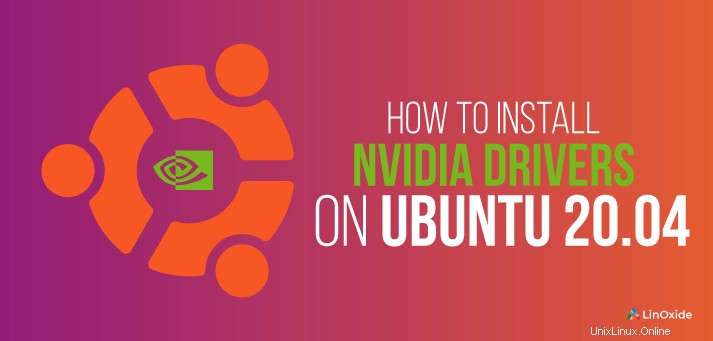
Jak je Linux uživatelsky přívětivější, herní vývojáři přidávají další podporu díky Steamu. Výkon grafických procesorových jednotek (GPU) závisí především na ovladačích. Ubuntu standardně používá open source video ovladač Nouveau, který má ve srovnání s proprietárními ovladači Nvidia omezenou podporu a funkce.
Proprietární ovladač Nvidia je nezbytný pro uživatele Ubuntu, kteří chtějí hrát hry. Pokud jste však základní uživatel, není nutné mít tento ovladač nainstalován, protože ten s otevřeným zdrojovým kódem funguje dobře.
V tomto tutoriálu se naučíme různé způsoby instalace ovladačů Nvidia na Ubuntu 20.04 LTS.
Zkontrolujte informace o hardwaru GPU
Před instalací ovladačů Nvidia na Ubuntu se ujistěte, že máte v systému GPU Nvidia. Pro získání podrobností o hardwaru Linuxu je k dispozici mnoho příkazů.
Chcete-li to potvrdit, jednoduše spusťte následující příkaz hwinfo.
$ sudo hwinfo --gfxcard --short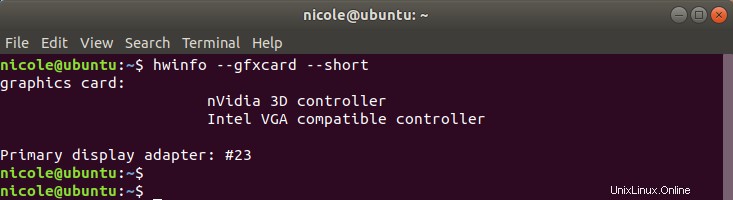
Pomocí prime-select můžete zkontrolovat, která karta je používána příkaz:
$ sudo prime-select queryPříkaz lshw může zobrazit podrobnosti o hardwaru a ovladači aktuálně používané karty Nvidia.
$ sudo lshw -c display | grep NVIDIA
Příkaz lspci je další možností, jak získat podrobnosti o hardwaru GPU.
$ sudo lspci -nnk | grep -iA3 vga
or
$ sudo lspci | grep -i --color 'vga\|3d\|2d'
Pokud jste nainstalovali nástroj inxi, spusťte následující příkaz.
$ sudo inxi -GxNainstalujte ovladače Nvidia pomocí GUI
Nejprve zkontrolujte, jak nainstalovat ovladač Nvidia z grafického uživatelského rozhraní. V hlavní nabídce napište „software update manager“ a kliknutím na něj otevřete.
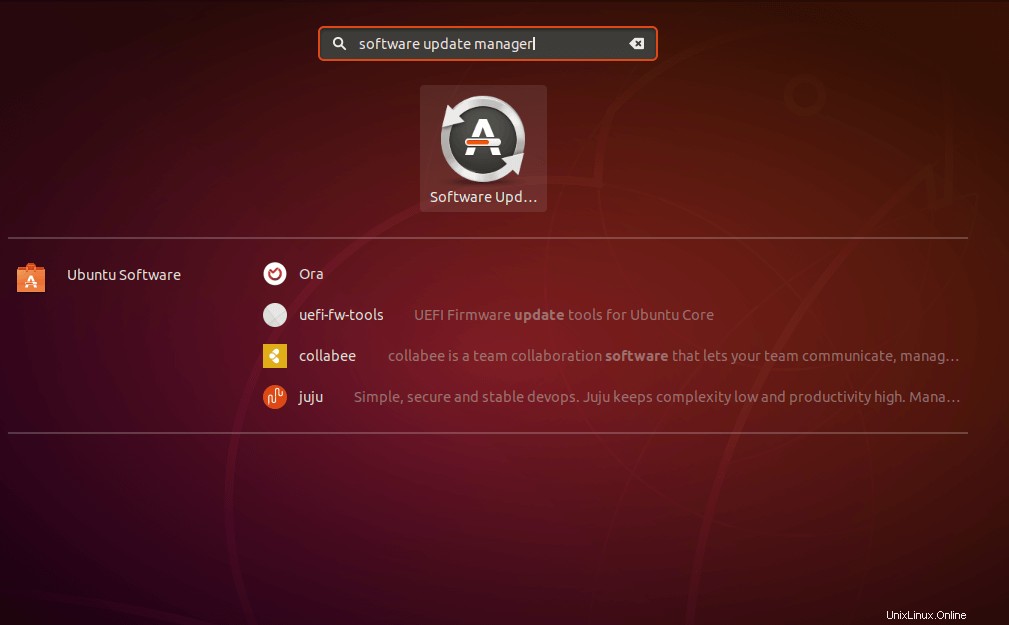
Ve vyskakovacím okně aktualizace softwaru klikněte na 'Settings &Livepatch ', jak je znázorněno.

Tím se spustí 'Software a aktualizace ', jak je znázorněno níže:
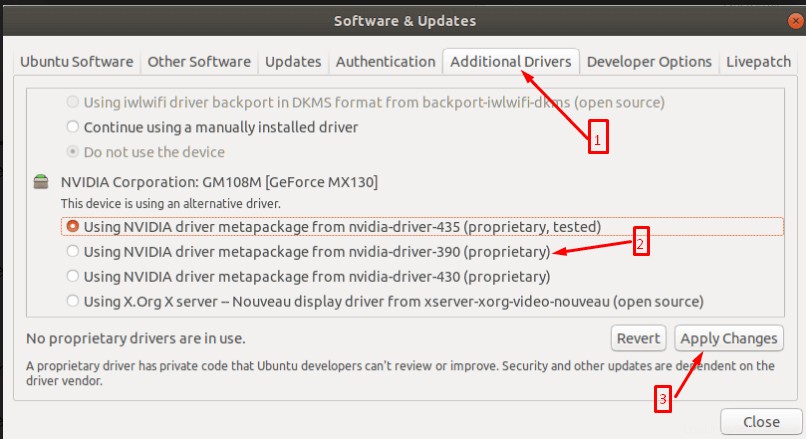
V horní části okna „Software a aktualizace“ nezapomeňte najít několik zobrazených možností, které zahrnují software Ubuntu, další software, aktualizace atd. V tomto případě klikněte na Další ovladače , můžete vidět, že 'Nvidia - driver -435' (proprietární, testovaný) je nastaven jako výchozí ovladač používaný pro kartu Nvidia spolu s některými proprietárními potápěči uvedenými v seznamu.
Oba, 'Nvidia - ovladače 430' (proprietární) a 'Nvidia - ovladače 390' (proprietární) jsou k dispozici pro kartu GeForce GTX 1080 Ti. Vyberte první možnost pro instalaci ovladače Nvidia 430. Až budete hotovi, klikněte na Použít změny tlačítko pro instalaci ovladače.
Poté počkejte na dokončení stahování z internetu a klikněte na tlačítko Zavřít.
Restartujte počítač, aby se změny projevily. Spusťte následující pro restartování počítače.
$ sudo shutdown -r nownebo
$ sudo rebootNainstalujte ovladač Nvidia z příkazového řádku (CLI)
Poté spusťte následující příkazy a zkontrolujte seznam ovladačů dostupných pro kartu Nvidia z výchozího úložiště Ubuntu.
$ sudo Ubuntu-drivers devices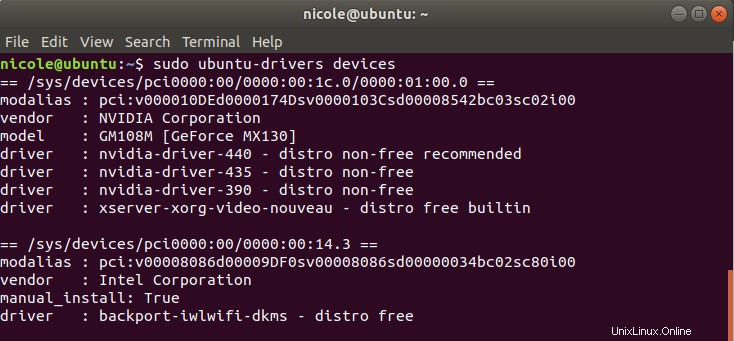
Pro model GeForce MX130 jsou k dispozici čtyři ovladače Nvidia. Zahrnují ovladač Nvidia -440 non-free (který je doporučen pro systém Ubuntu), ovladač Nvidia -435 a -390 distro non-free a nouveau distro free vestavěný opensource video ovladač (výchozí). Nyní můžete spustit následující příkazy a nainstalovat konkrétní ovladač, který chcete.
$ sudo ubuntu-drivers autoinstall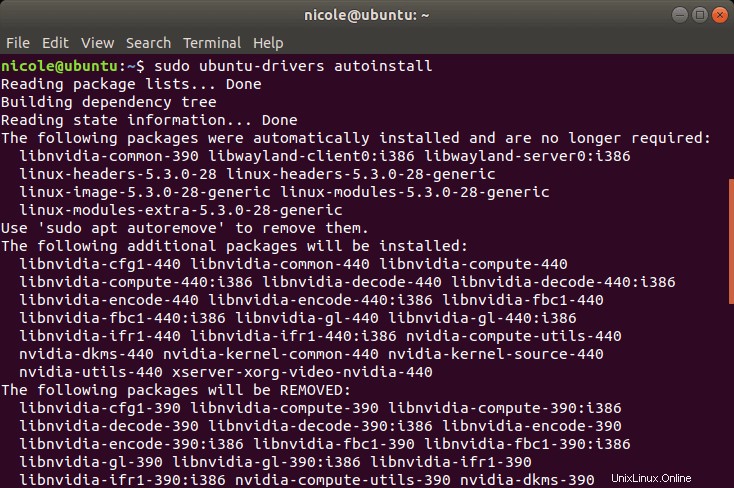
$ sudo apt install nvidia-driver-390
Po instalaci potápěče Nvidia musíme restartovat počítač, abychom umožnili Nvidia prime (což je technologie) přepínat mezi grafikou Intel a grafickou kartou Nvidia.
$ sudo shutdown -r nowOvěřte pomocí nvidia-smi
nvidia-smi příkazový řádek je nástroj, který se používá k poskytování možností monitorování a správy pro každé zařízení, tj. Nvidia Tesla, GRID, Quadro a GeForce od Fermi a dalších vyšších rodin architektů. Otevřete aplikaci Terminal a spusťte následující příkaz, abyste viděli jednotku grafického zpracování a proces, který používá GPU Nvidia.
$ nvidia-smi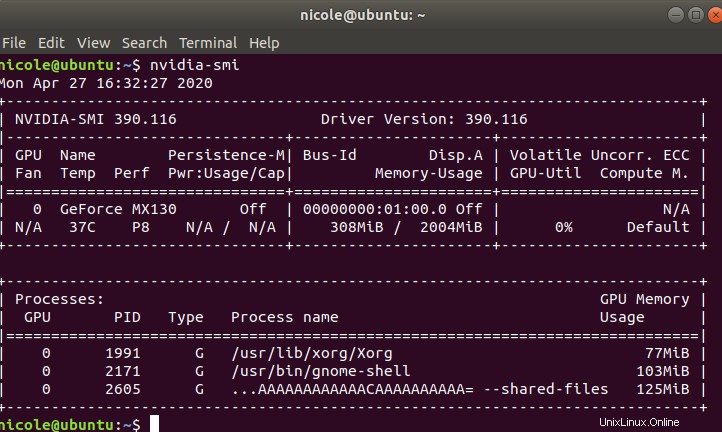
Nakonfigurujte ovladač grafické karty Nvidia
Příkaz Nvidia settings spustí nástroj Graphics User Interface (GUI) pro konfiguraci ovladače Nvidia Graphics. To vám umožní podívat se na všechny informace o GPU a nakonfigurovat externí monitory, které jsou připojeny k vašemu systému.
Spuštěním níže uvedeného příkazu spusťte 'Nvidia and Server Settings ' okno.
$ sudo nvidia-settings
Jak odinstalovat proprietární ovladač Nvidia
Z otevřených fór jsem si všiml, že mnoho uživatelů má problémy s odebráním ovladačů Nvidia a přeinstalací. Dovolte mi podělit se o kroky, které jsem provedl k úspěšnému odinstalování ovladače Nvidia a přechodu na ovladač nouveau.
Krok 1: Spuštěním následujícího příkazu potvrďte, že jsou ve vašem systému nainstalovány ovladače Nvidia.
$ sudo dpkg -l | grep -i Nvidia
Krok 2: Spuštěním následujících příkazů odinstalujte proprietární ovladač Nvidia.
$ sudo dpkg -p $(dpkg -l | grep vidia-driver | awk '{print $2}')
$ sudo apt autoremove
or$ sudo apt remove --purge '^nvidia-.*'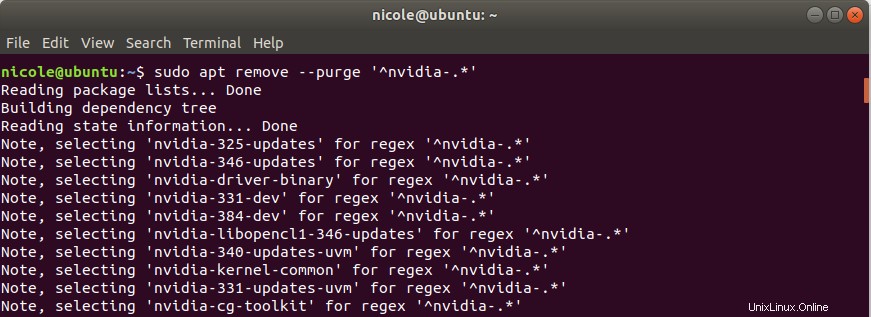
Všimněte si, že použití příkazu purge odstraní Nvidia diver spolu se všemi konfiguracemi, které budou provedeny. Spusťte plynulý příkaz a znovu nainstalujte balíček Ubuntu pro stolní počítače.
$ sudo apt install ubuntu-desktopKrok 3: Spuštěním těchto příkazů přepnete zpět na ovladač nouveau.
$ sudo echo 'nouveau' | sudo tee -a /etc/modules
Krok 3: Odeberte konfigurační soubor Xorg
Spuštěním příkazu rm odstraňte konfigurační soubor Xorg
sudo rm /etc/X11/xorg.confKrok 4: Poté restartujte systém.
$ sudo shutdown -r nowOdinstalujte ovladač Nvidia prostřednictvím GUI
Odinstalace ovladače Nvidia pomocí GUI je docela snadná. Nejprve vyhledejte aplikaci „Software a aktualizace“ a kliknutím na ni ji otevřete. Jakmile se otevře, vyberte na kartě Další ovladače.
Zobrazí se všechny ovladače Nvidia, které jsou dostupné na Ubuntu. V seznamu pod 'Nvidia Corporation' vyberte " using X.Org X server - Nouveau display." Tato možnost vynechá grafického potápěče Nvidia a nainstaluje ovladač displeje Nouveau. Aby se změny projevily, klikněte na tlačítko Použít změny a počkejte několik minut.

Jakmile je ovladač Nvidia odinstalován, zobrazí se zpráva, že se nepoužívají žádné proprietární ovladače. Nyní zavřete aplikaci Software &Updates a restartujte počítač.
Závěr
V tomto tutoriálu jsme probrali dva způsoby, které můžete použít k instalaci ovladačů Nvidia na Ubuntu 20.04 LTS.
Díky tomu Nvidia přináší Vulkan, který má nabídnout vyšší výkon a vyváženější ovladač využití CPU/GPU do Linuxu, což je náhrada za OpenGL.
V posledních letech vývojáři Redhat přidávají další kód do Nouveau, vylepšují opensource kód, aby byl mnohem lepší, doufejme, že v blízké budoucnosti jej budeme moci použít pro moderní hru.
Od Ubuntu 19.10 jsou proprietární ovladače Nvidia dostupné na instalačním médiu (tj. v ISO), což uživatelům ubuntu přinese lepší zážitek z čerstvé instalace.
Pokud máte nějaké dotazy nebo zpětnou vazbu, neváhejte zanechat komentář.

